Entonces ha decidido cambiar de un iPhone a un Samsung. ¡Bienvenidos! Estás en buena compañía. Toneladas de personas hacen el cambio de iOS a Android cada año, y Samsung tiene un sistema simple para transferir sus datos de Apple a su nuevo dispositivo. Aquí se explica cómo transferir datos de iCloud a su nuevo teléfono Samsung.
Haga una copia de seguridad de los datos de su iPhone o iPad en iCloud
Antes de transferir datos, debe tener datos para transferir, desde sus fotos a sus contactos. Esta sección recorrerá los pasos necesarios para preservar todos sus valiosos datos. Si su cuenta de iCloud ya está configurada y respaldada, pase a la siguiente sección principal.
- Apple recomienda actualizar a la última versión de iOS / iPadOS antes de realizar una copia de seguridad de sus archivos. Ir a Configuración> General> Actualización de software, busque una actualización e instálela si es necesario.
- Vuelve a Configuración y inicie sesión en su ID de Apple si aún no lo ha hecho.
- Grifo tu nombre en la parte superior de Configuración, luego toque iCloud. Verá un resumen de todas las aplicaciones de las que se puede hacer una copia de seguridad en iCloud, incluidas Fotos, Correo, Contactos, Calendarios, y Mensajes.
- Palanca las aplicaciones que desea guardar en la posición verde de encendido.
- Revisar su almacenamiento de iCloud. Usted obtiene 5 GB libres de almacenamiento de iCloud, que puede no ser suficiente.
- Grifo Administrar almacenamiento> Actualizar para pagar una suscripción a iCloud. Puede pagar $ 0,99 para obtener 50 GB de almacenamiento durante un mes y luego cancelar una vez que haya transferido sus datos.
Cómo transferir datos de iCloud a un teléfono Samsung usando Smart Switch
Interruptor inteligente de Samsung se utiliza normalmente para hacer una copia de seguridad de los datos de su teléfono Samsung e importarlos a un nuevo dispositivo Samsung o Android. Pero también puede conectar su iPhone y transferir archivos manualmente, o descargar directamente los archivos de respaldo de iCloud a su dispositivo Samsung a través de Smart Switch. Lo guiaremos a través de los pasos para la última opción.
- En su nuevo teléfono Samsung, configuración abierta.
- Toque en el Barra de búsqueda y buscar Interruptor inteligente.
- Toque en el Interruptor inteligente resultado, entonces toca Smart Switch de nuevo.
-
Acepta el Términos y condiciones y Permitir los permisos necesarios.
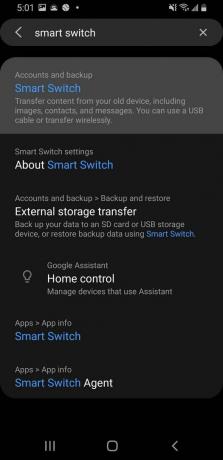
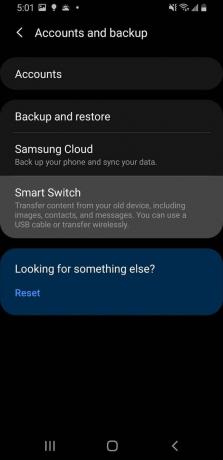
 Fuente: Android Central
Fuente: Android Central - Seleccione Recibir datos.
- Escoger iPhone / iPad.
- Su teléfono le pedirá que Conectarse a iPhone o iPad con un cable. En su lugar, toque Conéctese de forma inalámbrica a iCloud en la parte inferior de la pantalla.
-
Iniciar sesión en iCloud en su dispositivo Samsung. Autentique el inicio de sesión si tiene 2FA habilitado.
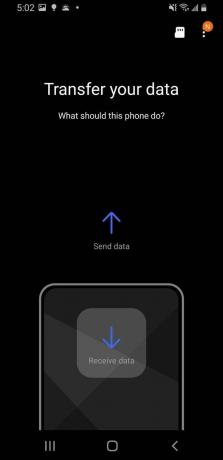
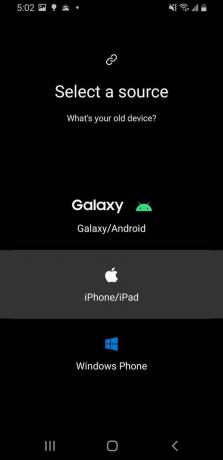
 Fuente: Android Central
Fuente: Android Central - Escoger que datos quieres transferir, luego toque Importar.
Los datos de iCloud que puede transferir incluyen lo siguiente: sus contactos, historial de llamadas, favoritos, notas y recordatorios, fotos, videos, archivos, notas de voz, configuraciones de Wi-Fi, alarmas y aplicaciones favoritas.
Cómo transferir específico datos de iCloud a su teléfono Samsung
El método anterior es bastante sencillo de realizar. Pero no es una solución única para todos. Quizás desee transferir sus fotos, pero para Google Fotos, no la galería de fotos de Samsung. O tal vez desee transferir un archivo de iCloud a su teléfono, o algunos, sin transferir todo. Afortunadamente, hay alternativas que puedes probar.
Transferir fotos de iCloud a Google Photos
Tenemos una guía separada sobre cómo transferir sus fotos y videos de iCloud a Google Photos. Vas a privacy.apple.com, inicie sesión en iCloud y en su cuenta de Google de destino, y transfiera todas sus fotos y videos a la biblioteca de Google Fotos. Esa guía vinculada lo lleva a través de los pasos.
Luego, debe descargar la aplicación Google Photos en su teléfono Samsung, iniciar sesión en su cuenta y luego (si lo desea) descargar copias locales de las fotos en la nube a su dispositivo. Tenga en cuenta que este método requerirá que tenga suficiente espacio de almacenamiento en su cuenta de Google.
Suscríbase a su calendario de iCloud en Google Calendar
Si desea específicamente que se transfiera la información de su antiguo calendario de Apple, su mejor opción es agregue un calendario de iCloud a su Google Calendar en Android. Luego, como explica ese enlace, vaya a icloud.com, descargue el enlace para compartir público, vaya a calendar.google.com e inserte la URL en el campo correspondiente.
Con eso, su calendario de iCloud aparecerá como un calendario visible opcional en Google Calendar. Luego, en la aplicación Google Calendar de su teléfono Samsung, puede activarlo o desactivarlo según sea necesario o agregar nuevos eventos de calendario con el tema de color del Calendario de Apple.
Ver o descargar un archivo de iCloud específico
Apple finalmente hizo icloud.com visible en los navegadores web de Android en 2020. Entonces, ahora, si desea ver sus archivos de Apple guardados en un teléfono que no sea de Apple, inicie sesión en su cuenta de iCloud en el dispositivo que desee. Tenemos una guía sobre cómo acceder a sus datos de iCloud en su teléfono Android para darte un mejor paso a paso.
Con este método, puede descargar fotos específicas, exportar un archivo .vcf con todos sus contactos o copiar un archivo de nota en particular. No es el método más rápido, pero es una manera fácil de (por ejemplo) descargar un archivo en el teléfono de un miembro de la familia o del trabajo antes de cerrar la sesión, sin transferir todo que has reunido a lo largo de los años.
El equipo que puede necesitar
Para llevar a cabo los pasos anteriores, todo lo que realmente necesita es su antiguo iPhone o iPad y su nuevo teléfono Samsung. Por supuesto, asumimos que ya tiene su teléfono Samsung; pero si miras esto para ver si debería cambiar a Samsung, yo diría que lo intente. yo personalmente cambió de iOS a Android, específicamente un teléfono Samsung, y te recomiendo que elijas el Samsung Galaxy S21 para su nuevo dispositivo.
Cualquiera que sea el teléfono Galaxy que elija, es probable que sea uno de los mejores teléfonos Android disponible.
De lo contrario, todos los pasos anteriores se realizan de forma inalámbrica. ¿El único inconveniente? Si tiene docenas o cientos de GB de datos para cargar en iCloud, luego descargarlos a su nuevo teléfono, podría tomar todo el día. Por otro lado, puede comprar un cable Lightning a USB-C si desea ahorrar algo de tiempo y ancho de banda. Luego, puede conectar su iPhone o iPad a su teléfono Samsung directamente, acelerando enormemente la transferencia.
Michael L Hicks
Michael es un antiguo desarrollador de libros electrónicos que se convirtió en escritor de tecnología cuyo arco profesional lo llevó de la realidad virtual a los dispositivos portátiles, emergiendo tecnología a guías de juegos, antes de llegar a AC para cubrir Android, Oculus, Stadia y hogares inteligentes, entre otros cosas. Un nativo del Área de la Bahía, le encantan los equipos deportivos de bajo rendimiento, correr y atormentar a sus amigos como DM para las campañas de D&D y Star Wars RPG.
